

Arcserve Backup vous permet de restaurer Active Directory à une précision de niveau objet. Toutefois, avant de pouvoir restaurer des objets Active Directory, vous devez sauvegarder Active Directory en tant que partie de l'état du système de l'ordinateur.
Le processus de récupération d'objets Active Directory est composé de deux phases :
La restauration d'Active Directory à son emplacement d'origine restaure tous les objets contenus dans Active Directory. Le processus pour restaurer Active Directory à son emplacement d'origine est similaire au processus de restauration de fichiers ou de répertoires. Pour plus d'informations, reportez-vous à la section Restauration de données.
Pour restaurer des objets Active Directory
Cochez la case située à côté d'Active Directory tel qu'illustré par l'écran suivant :

Décochez la case Restaurer les fichiers dans leur(s) emplacement(s) d'origine.
Dans le champ d'emplacement, spécifiez un chemin d'accès à un autre emplacement.
Exemple :
\\172.31.255.254\E:\Active Directory Restore Destination
Cliquez sur le bouton Soumettre de la barre d'outils pour soumettre le job.
Remplissez les champs de la boîte de dialogue Soumettre, puis cliquez sur OK.
Une fois que la restauration est complète, les données récupérées s'affichent à l'autre emplacement.
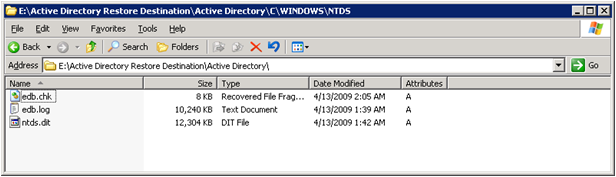
Remarque : Nous vous recommandons de spécifier un autre répertoire sur le serveur de restauration de l'annuaire Active Directory. Toutefois, si vous devez restaurer Active Directory dans un autre serveur, vous pouvez copier les fichiers Active Directory restaurés de l'autre serveur dans le serveur source ou tout autre contrôleur de domaine situé dans le même domaine que le serveur source. Il existe quelques restrictions :
Ouvrez l'outil d'administration de l'agent Arcserve Backup en procédant comme suit :
Dans le menu Démarrer de Windows, sélectionnez Tous les programmes, Arcserve, Arcserve Backup et cliquez sur Outil d'administration de l'agent Arcserve Backup.
L'utilitaire d'administration de l'agent Arcserve Backup s'ouvre.
Remarque : L'ouverture de l'outil d'administration de l'agent Arcserve Backup requiert l'utilisation d'un compte disposant de droits d'administration du domaine pour la connexion au serveur.
La boîte de dialogue de restauration de niveau objet Arcserve Active Directory s'ouvre.
La boîte de dialogue Ouvrir les fichiers Active Directory s'ouvre. Les points de restauration de sauvegarde d'Active Directory s'affichent dans la liste de points de restauration.
(Facultatif) Cliquez sur l'ellipse pour rechercher davantage de points de restauration.
Sélectionnez un point de restauration et cliquez sur OK.
Arcserve Backup remplit la boîte de dialogue Restauration de niveau objet Arcserve Active Directory avec les objets Active Directory tel qu'illustré dans la fenêtre ci-après.
Remarque : Arcserve Backup permet de restaurer uniquement les objets Active Directory affichés dans la boîte de dialogue Restauration de niveau objet Arcserve Active Directory. Arcserve Backup ne peut pas restaurer les objets associés au système.
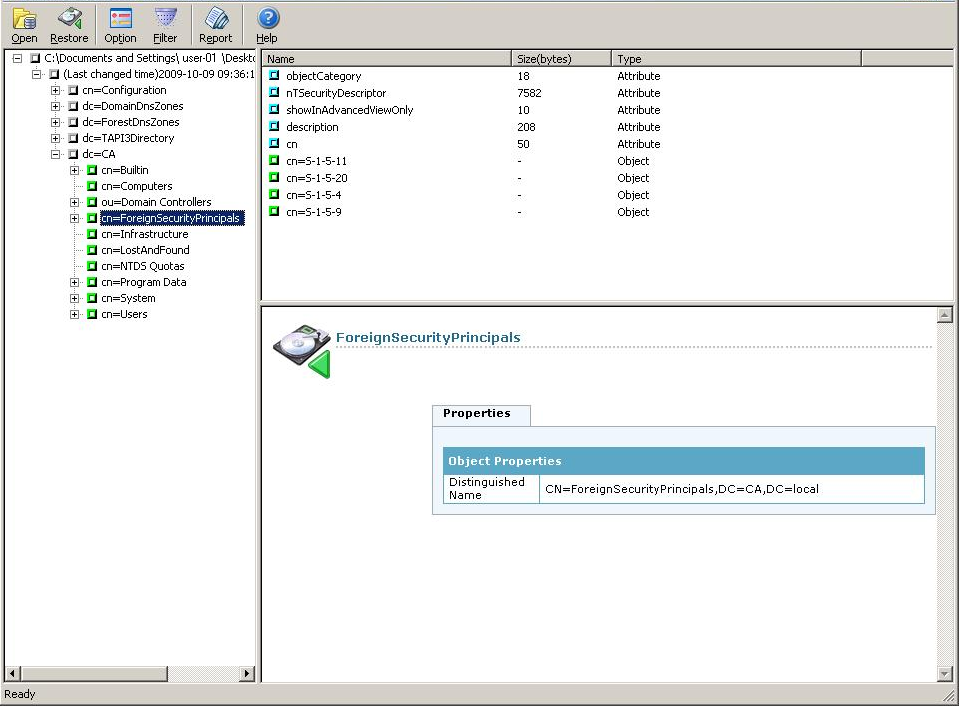
Arcserve Backup permet de filtrer les objets Active Directory à restaurer et de spécifier le niveau de journalisation de l'opération de restauration.
Valeur par défaut : 0
Plage : 0 à 3
0 : Imprime les messages d'erreur dans les fichiers journaux.
1 : Imprime les messages d'erreur et d'avertissement dans les fichiers journaux.
2 : Imprime les messages d'erreur, d'avertissement et d'informations dans les fichiers journaux.
3 : Imprime les messages d'erreur, d'avertissement, d'informations et de débogage dans les fichiers journaux.
Remarque : Le niveau 3 est le niveau le plus élevé de détails de journalisation. Si vous rencontrez des problèmes lors de la restauration des fichiers d'Active Directory, vous devez définir le niveau 3, puis envoyer les fichiers journaux au support technique d'Arcserve.
Le processus de restauration d'Active Directory génère les fichiers journaux suivants :
Arcserve Backup stocke les fichiers journaux dans le répertoire suivant :
C:\Program Files\Arcserve\Arcserve Backup Client Agent for Windows
Pour fermer la boîte de dialogue Options de restauration, cliquez sur OK.
Remarque : Il est recommandé d'utiliser des filtres lorsque vous recherchez un objet spécifique.
Spécifiez l'un des paramètres de filtre suivants :
(Facultatif) Pour limiter le nombre de noeuds enfant, cliquez sur l'option représentant le nombre maximal située sous chaque noeud parent, puis spécifiez une limite dans la zone de texte.
Remarque : L'installation d'Active Directory sur un ordinateur peut inclure un nombre élevé d'objets. Il est recommandé de filtrer les objets à l'aide du filtre Afficher uniquement les objets suivants et de spécifier le nom de l'objet à restaurer.
Cliquez sur OK pour fermer la boîte de dialogue Configuration du filtre.
Cliquez sur Restaurer dans la barre d'outils pour restaurer les objets spécifiés.
Arcserve Backup restaure les objets Active Directory dans Active Directory.
Une fois que la restauration est effectuée, la zone de message Etat de la restauration s'ouvre.
Remarque : La zone de messages Etat de la restauration décrit le résultat du job.
Les objets d'Active Directory sont restaurés.
Remarque : Si Arcserve Backup indique que la restauration des objets est impossible, consultez le rapport sur les jobs pour en savoir plus.
|
Copyright © 2016 |
|